Cloud serviciile de depozitare și toate funcțiile pe care ni le oferă devin obișnuite. Acest lucru se datorează în mare măsură avantajelor pe care ni le oferă aceste platforme atunci când salvând informațiile noastre, ca în cazul OneDrive.
Probabil cei mai multi dintre voi cunoasteti deja acest tip de servicii online pe care ni le ofera multe companii de tehnologie. De fapt, ei pun la dispoziție clienților lor un anumit spațiu pe serverele lor astfel încât să își poată stoca fișierele și folderele personale. Vă puteți imagina deja că toate acestea ne vor ajuta într-o mare măsură să economisim spațiu pe disc la nivel local.

În acest moment, spuneți că mulți utilizatori sunt îngrijorați de tot ceea ce ține de confidențialitate, deoarece salvăm datele personale pe computere la distanță. Dar este și adevărat că aceste platforme ne prezintă o serie de măsuri de securitate care să ne protejeze aici. Unul dintre cele mai populare servicii de acest tip pe care le putem găsi chiar acum este cel oferit de Microsoft. Mai exact, ne referim la Microsoft OneDrive menționat mai sus pe care îl putem folosi confortabil ferestre din doar prin deschiderea unui cont al firmei.
Ulterior dacă avem nevoie de mai mult spațiu, putem trece de la modul gratuit la cel plătit. În plus, una dintre cele mai frecvente utilizări ale acestei propuneri este de a face backup automat în Windows. Datorită faptului că este un serviciu Microsoft, avem ocazia folosiți-l pentru copiile noastre de rezervă în sistemul de operare a aceleiasi firme.
Limitați lățimea de bandă care va fi utilizată de OneDrive
În acest moment, este de remarcat faptul că avem posibilitatea de a limita lățimea de bandă care va fi utilizată de aceasta serviciu de stocare cloud . În acest fel, chiar dacă pornește automat, nu vom rămâne fără lățime de bandă pentru a continua să funcționăm. Și se poate întâmpla ca brusc să vedem că performanță online a altor aplicații este grav afectată fără a se cunoaște motivul.
Acest lucru poate fi în liniște că OneDrive a pornit automat cu o copie de rezervă a sistemului, de exemplu. Ei bine, pentru asta ce vă spunem, primul lucru pe care îl vom face este să localizăm pictograma corespunzătoare platformei. Acesta se află în bara de activități, lângă secțiunea de dată și oră a sistemului. Are forma unui nor și odată ce l-am localizat nu trebuie decât să facem clic cu butonul drept al mouse-ului pe el.
Odată ce opțiunile disponibile apar în lista derulantă, în acest caz am optat pentru așa-numita Configurare. În acel moment, pe ecran va apărea o mică fereastră cu diverse file, dar cea care ne interesează în acest caz este Reţea. Tocmai aici vom găsi două secțiuni bine diferențiate, una la care se referă viteza de încărcare și celălalt pentru viteza de descărcare .
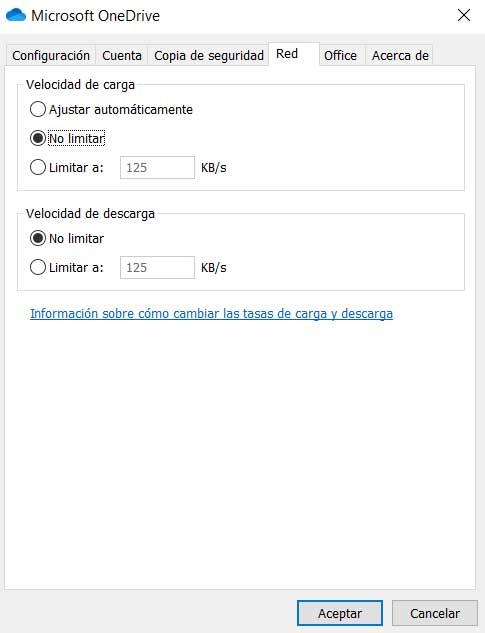
În mod implicit, ambele sunt configurate fără nicio limită, ceea ce poate fi un risc. De aceea, aici vă recomandăm să stabiliți ambele limite în funcție de nevoile dumneavoastră sau de lățimea de bandă totală a dumneavoastră conexiune internet.